Несколько способов сделать дефрагментацию диска. Дефрагментация флешки это
Как дефрагментировать флешку
После покупки новой карты памяти многие пользователи отмечают её отличную работу: быстрое копирование файлов с флешки на жёсткий диск или же наоборот. К сожалению, со временем она может начать заметно тормозить. Скорость передачи файлов уже далека от изначальной, все файлы, находящиеся на карте памяти, долго открываются, а воспроизвести, например, аудио или видеофайл практически невозможно. Что делать в таком случае? Об этом мы и поговорим в этой статье.

Дефрагментировать накопитель можно несколькими способами.
Лучший, а главное, самый эффективный способ оживить носитель и вернуть его первоначальную скорость записи и чтения — это выполнение дефрагментации. Дефрагментация флешки — это процесс перераспределения системных файлов с целью более быстрого выполнения процессов записи и чтения. Выполнять её рекомендуется не чаще двух раз в месяц. Частая дефрагментация способна навредить носителю, ухудшить его характеристики скорости записи и чтения файлов.
Если вы уверены, что флешка утратила свои первоначальные характеристики и есть желание попробовать оживить её, обратите внимание на следующие самые эффективные способы проведения дефрагментации. Как дефрагментировать флешку?
2 лучших способа
С помощью ОС Windows
Наверняка опытные пользователи ПК знают, что абсолютно все версии ОС Windows, начиная с XP и заканчивая Windows 10, предоставляют возможность выполнить оптимизацию абсолютно любого носителя с помощью встроенного в ОС дефрагментатора. На примере рассмотрим способ выполнения дефрагментации флешки с помощью ОС Windows 10:
- Для начала необходимо открыть «Мой компьютер».
- Перед вами появятся все жёсткие диски компьютера, а вместе с ними и устройства, подключённые к ПК.
- Среди подключенных устройств в разделе «Устройства и диски» необходимо выбрать устройство, которое вы хотите оптимизировать.

- После того как вы в этом списке нашли флешку, необходимо нажать на неё правой кнопкой мыши и выбрать «Свойства».
- После переходим в раздел свойств флешки, в верхнем меню заходим во вкладку «Сервис».
- Далее, видим перед собой функцию «Оптимизация и дефрагментация диска», жмём «Оптимизировать».

- Появляется окно со всеми жёсткими дисками и подключенными к ПК устройствами. В том списке выбираем устройство, кликаем по нему левой кнопкой мыши, а затем в этом же окне (под списком жёстких дисков и подключенных устройств) выбираем «Оптимизировать».
- Процесс запущен. В среднем он может длиться от 10 минут до целого часа. Время проведения операции напрямую зависит от степени заполнения носителя и его полного объёма (8, 16, 32, 64 ГБ).
СОВЕТ. Это самый простой способ проведения оптимизации. Для этого не нужно скачивать никаких программ и прочего софта.
Если же вы не доверяете встроенной функции ОС для оптимизации дисков и карт памяти, то можно воспользоваться другим специальным софтом. К примеру, можно рассмотреть порядок выполнения этой операции с помощью популярной специальной программы под названием Smart Defrag 5.
С помощью Smart Defrag 5
Smart Defrag 5 — это лучшая программа дефрагментации для флешки и других носителей, подключаемых к ПК. Софт бесплатный, его можно скачать с официального сайта программы Smart Defrag 5. После установки программа дефрагментации для флешки не требует ввода ключей и других способов активации. Скачали, установили, пользуемся. Чтобы выполнить оптимизацию носителя с помощью Smart Defrag 5, необходимо:
- Запустить программу.
- Вверху главного окна выбрать «Дефрагментация диска».
- Далее, выбрать необходимый носитель, который вы и хотите дефрагментировать.
- Отметить его галочкой и под списком подключённых устройств выбрать функцию «Умная оптимизация».
- После выбора функции, процесс будет запущен. Среднее время проведения оптимизации составляет 5–10 минут.

Конечно же, существует ещё множество специального софта для проведения этой операции, выше были перечислены 2 наиболее простых и действительно эффективных.
Польза
Дефрагментация положительным образом влияет на скорость записи, чтения и открытия, в будущем записанных на флешку файлов. При использовании подобных носителей, скорость — это главное.
Частота
Наверняка вы неоднократно слышали от пользователей ПК то, что оптимизация должна проводиться чуть ли не каждую неделю. Это необходимо для хорошей работы карты памяти. К сожалению, такие и подобные высказывания — это заблуждение. Частое выполнение этой операции не самым положительным образом может повлиять на носитель, а именно: со временем вы можете замечать всё большее время отклика файлов, записанных на карту памяти. Например, если вам необходимо копировать файл с флешки на ПК, то при выборе определённого файла и осуществлении копирования скорость выполнения операции будет, мягко говоря, нестабильной и это ещё самое приятное, что может произойти. В противном случае устройство и все процессы, осуществляемые с помощью его (просмотр видео, прослушивание музыки), могут виснуть и всячески тормозить.
ВАЖНО. Чтобы поддерживать носитель в хорошем состоянии, особенно те носители, которые каждый день используется для копирования и переноски с ПК на ПК различных файлов любого размера — не стоит забывать о выполнении оптимизации устройства 1–2 раза в месяц. Подчёркивается: речь идёт только о флешках, использующийся ежедневно либо очень часто.
Заключение
Дефрагментация — это по-настоящему уникальная возможность ускорить работу носителя любого вида. Эта функция пользовалась большой популярностью у пользователей ПК для ускорения работы жёстких дисков, но она также отлично подходит для оптимизации карт памяти. Если хотите продлить срок службы флешки, то оптимизация попросту необходима. Помните и не забывайте проводить её хотя бы 1–2 раза в неделю, карта памяти будет служить вам ещё долгие годы, а проблем с её работой, к счастью, вы уже обнаружить никогда не сможете.
nastroyvse.ru
FAQ по дефрагментации диска
Дефрагментация диска всегда вызывает много вопросов. Данный процесс относится к профилактическим мерам и поэтому ее следует выполнять регулярно, чтобы ваш железный друг работал хорошо и как можно меньше тормозил. Если вы знаете как выполнить дефрагментацию, тогда смотрите инструкцию как ее выполнить здесь.
Что такое дефрагментация диска и зачем она нужна
Жесткий диск служит для хранения файлов, включая и ваши личные данные. В процессе работы диска файлы постепенно перемещаются, добавляются новые, удаляются старые. Процесс же записи происходит таким образом, что при добавлении нового файла на диск, он записывается в секторы, начиная с самого начала и если в процессе его записи свободные сектора заканчиваются, то файл продолжает записываться в другие свободные сектора. В результате файл записывается не последовательно и получается раздробленным. Таким образом файлы получаются разбиты на множество кусочков. Этот процесс называется дефрагментацией файлов.

Обратный процесс называется дефрагментацией, то есть дефрагментация — это процесс упорядочивания (склейки) файлов. На рисунке выше красным цветом помечены фрагментированные данные. И чем дольше вы тянете с дефрагментацией диска, тем больше будет фрагментированных файлов.

Фрагментированные файлы приводят к более медленной работе жесткого диска, так как головке вашего винчестера необходимо постоянной искать кусочки читаемого файла в данное время по всему диску. Если будете пренебрегать дефрагментацией диска, то жесткий диск будет не только медленнее работать, но и намного скорее выйдет из строя. Чтобы этого не случилось выполняйте дефрагментацию диска с регулярной периодичностью. Одного раза в неделю будет вполне достаточно.
Приведу вообще простой пример почему фрагментация файлов это плохо. К примеру, вы пришли в библиотеку и вам нужно найти книгу определенного автора. Но книги в библиотеки разложены хаотичным образом. Быстро ли вы найдете книгу нужного автора? Гораздо быстрее будет, если все книги (файлы) будут разложены по полочкам по алфавиту (дефрагментированы). Также и жесткий диск будет работать с фрагментированными файлами гораздо медленнее.
Дефрагментация диска SSD. Надо или нет?
Твердотельные диски, к котором относят SSD-диски, имеют другое строение в отличии от обычных жестких дисков. Хранение данных у них организуются по другому и операции чтения/записи осуществляются намного быстрее. С другой стороны количество операций чтения/записей имеет ограниченное значение. Могу вас сразу успокоить, что оно очень большое, но все же, перезагружать ваш ssd-диск лишними и бесполезными операциями не стоит. Таким образом вы сможете продлить ему жизнь. Операционная система Windows умеет самостоятельно определять тип накопителя данных и не выполнять дефрагментацию ssd-диска, но все же лучше удостоверится, что она и правда отключена. Для этого следует открыть программу дефрагментации, зайти в расписание и убедиться, что для ssd-диска все отключено.
Что дает дефрагментация диска?
В процессе работы файлы, хранящиеся на жестком диске, постоянно фрагментируются, то есть дробятся. Из-за этого работа с файлами происходит медленнее и ваш компьютер будет все больше и больше притормаживать и жесткий диск будет быстрее изнашиваться. Дефрагментация диска позволяет упорядочить файлы и соединить воедино.
Какие программы можно использовать для дефрагментации диска?
Вы можете использовать встроенной утилитой для выполнения дефрагментации, но если вы не доверяете компании Microsoft, то вы можете воспользоваться программами для дефрагментации сторонних разработчиков. Большинство из них являются бесплатными. Самыми популярными из них являются Auslogics Disk Defrag и O&O Defrag. Последняя программа от немецких разработчиков является моей любимой и ее функциональность довольно обширна. Они позволит вам упорядочить файлы по алфавиту, по дате изменения и пр. В общем у вас будет свобода выбора. В данной статье я выкладывал инструкцию по использованию данных двух программ для дефрагментации.
Как отключить автоматическую дефрагментацию?
Жмем комбинацию клавиш «Win + R» и пишем в строке ввода «regedit». Откроется редактор реестра.

Ищем ключ «HKEY_LOCAL_MACHINE \ SOFTWARE \ Microsoft \ Dfrg \ BootOptimizeFunction», где следует создать новый строковый параметр «Enable» со значением «N». Если он уже есть с таким значением, значит автоматическая дефрагментация уже отключена.

Нужно ли дефрагментировать флешку?
Флешка, также как и SSD, относятся к твердотельным накопителям, поэтому выполнять их дефрагментацию нет смысла.
Если у вас остались вопросы, то задавайте их в комментариях.
Оценить статью
FAQ по дефрагментации диска
5 (100%) 1 голос[ов]Дефрагментация флешки — Нужно ли делать дефрагментацию флешки? — 22 ответа
Дефрагментация флешки
В разделе Компьютеры, Связь на вопрос Нужно ли делать дефрагментацию флешки? заданный автором И никакая это не Любовь... лучший ответ это В случае, если у тебя флэшка пустая, а ее объем занят чем-то невидимым, то вернуть ее "заводской" объем поможет форматирование : мой комп-по диску флэшки правой кн. мыши -в открывшемся меню под архивами "форматировать... ". А дефрагментировать информацию, которая временно находится на флэхе не имеет смысла. Однако, если есть желание, то балуйся: в свойствах диска флэшки нажмешь на "Сервис" и найдешь желанное "Выполнить дефрагментацию... ". Но, лучше, на вирусы ее регулярно проверяй.
Ответ от 22 ответа[гуру]Привет! Вот подборка тем с ответами на Ваш вопрос: Нужно ли делать дефрагментацию флешки?
Ответ от НатаMK[гуру]Да, и можно и нужно..
Ответ от Пользователь удален[гуру]флэха быстрее работать будет. личный опыт
Ответ от ЂАЛЯН™[гуру]дефрагментация флешки уничтожит ВСЕ даные. Подумайте нужно или нет?
Ответ от Andrej R.[новичек]Желательно, но не увлекаться)))
Ответ от Михаил Вакуров[гуру]Быстрее будет, если вы там храните файлы, а если постоянно стираете то не стоит
Ответ от Пользователь удален[эксперт]Не надо, слишком маленькая для таких действий
Ответ от Дилик[эксперт]Флэшку не возможно дефрагментировать лучше скопируй и на комп и отформатируй если оно у тя не так работает
Ответ от Phantom_A666[гуру]Если вам очень скучно - делайте. Но помните: флеш онситель имеет ограниченное количество циклов перезаписи (порядка 100 000). и каждая дефрагментация для него - как ножем по сердцу.Кроме того, никакого прироста производительности вы не получите - тут будет тормозить сам интерфейс.Дефрагментация делается только для устройств, которые не позволяют доступ к произвольной области памяти, например жестким дискам,Флешка - содержит внутри одну электронную микросхему, которая одинаково быстро может адресовать произвольную область данных.Смысл имеет разве что прислушаться к совету Дилика.
Ответ от Swetlana[новичек]если тебе её не жалко то можно ! врядли она будет работать быстрее, т. к. в ней нет механических элементов
Ответ от Pearly Dragon[гуру]Фрагментирование флэшки в принципе не возможно исходя из законов физики и строения флэшки.Поэтому дефрагментация не нужна вообще. Вот скоро выйдут винты с таким же строением, огромной вместимости и скорости чтения/записи, которая сейчас бесполезна из-за того, что пропускная способность материнок много меньше этой скорости и выпуск винтов с этой скоростью чтения бесполезное дело.
Ответ от Александр[гуру]сразу видно, что задающий вопрос и подавляющее большинство советчиков весьма далеки от понимания происходящего при дефрагментации и смыла этой процедуры вообще.. .Phantom_A666, молодец. Смотришь в корень.
Ответ от Антон Леднев[активный]дефрагментация флешки можно только в тех случаях если вы на неё постоянно храните одни и теже файлы (то есть не перезаписываете) ну это даст мизирный прирост скорость ну смысла мало2й вариант когда у вас операционная система установлена на Флешки тогда дефрагментация актуально, но если у вас хватает знаний ставить систему на флешки наверняка вы уже об этом знаете
Ответ от Алексей Шпак[активный]Ну вот есть инструкция на установку Zver с флешки, там нужна дефрагментация. Через Auslogic Disc Defrag можно сделать.
Ответ от 2 ответа[гуру]Привет! Вот еще темы с нужными ответами:
Ответить на вопрос:
22oa.ru
Всё о фрагментации жесткого диска компьютера
В статье о снижении быстродействия компьютеров упоминалась такая проблема как фрагментация данных. В этой статье я рассмотрю все вопросы связанные с фрагментацией, а также способы борьбы с нею максимально подробно.
Что такое фрагментация жесткого диска и какие проблемы она с собой несет?
Во время записи файла на жесткий диск существует вероятность, что файл не поместится в отведенное ему пространство и операционная система разделит его на логические части. Такое деление файла на части и называется фраггментацией файла. Фрагментацией диска или файловой системы называют процент фрагментированных файлов.
Наиболее сильно фрагментируются файлы, которые часто меняют размер, например базы данных и протоколы (логи) программ, а также файлы большого размера, например фильмы.
Чем сильнее фрагментирована файловая система, тем медленней компьютер работает с информацией на жестком диске. А в связи с тем, что жесткий диск — одно из наиболее узких мест в быстродействии ПК, то при увеличении фрагментации может значительно страдать производительность всего компьютера.
Стоит обратить ваше внимаие, что чем сильнее заполнен жесткиц диск тем сильнее начинают фрагментироваться файлы на нем. Чтобы не доводить фрагментирование до критического уровня не заполняйте раздел жесткого диска более чем на 80%.
Что такое дефрагментация жесткого диска?
Дефрагментацией компьютера называется процесс в процессе которого убираются фрагменты файлов или хотя-бы уменьшается их количество.
Как дефрагментировать жесткий диск?
Существует огромное количество программ предназначенных для дефрагментации. У каждой из них есть свои преимущества и недостатки. Однако я не буду называть их, т. к. В операционной системе Windows есть штатная утилиты предназначенная для дефрагментации и начиная с Windows XP работает она довольно стабильно и хорошо.
Запустить программу можете: ПКМ на диске -> Свойство диска -> Быстродействие -> Дефрагментация
Кроме того существует очень надежный способ дефрагментации — копирование. Если скопировать всю информацию на какоц нибудь носитель, а потом обратно за один раз, то все файлы перестанут быть фрагментированными. Но у этого спесоба есть ве проблемы. Первая состоит в том, что необходимо иметь носитель со свободным пространством не менее занимаемого объяма диска требуемого дефрагментации. Вторая — невозможность произвести копирование на рабочем системном разделе.
Частые вопросы по дефрагментации жесткого диска
Как часто дефрагментировать жесткий диск?
Чётких сроков нет. Производить дефрагментацию необходимо по мере появления фрагментированных файлов. Я рекомендую установить автоматический запуск дефрагментатора один раз в неделю.
Что сделать, чтобы дефрагментировать реже?
Просто дефрагментировать реже. 🙂 Ну или не работайте с жестким диском вашего ПК.
Нужно ли дефрагментировать твердотельные (SSD) накопители?
Нет. Твердотельным накопителям не страшна фрагментация, а при дефрагментации вы увеличиваете их износ.
Надо ли дефрагментировать флешку?
Нет. Причина как и у SSD накопителей.
Как дефрагментировать флешку?
Если таки хотите произвести дефрагментацию, то скопируйте всю информацию с флешки на компьютер, форматируйте флешку, а после этого скопируйте все файлы назад.
Если у вас остались вопросы, то задавайте их в комментариях и я с радостью на них отвечу.
www.pc-someworld.ru
Что такое дефрагментация, для чего нужна дефрагментация
Многих интересует, что такое дефрагментация и для чего она нужна. В предыдущих статьях мы уже рассказывали о том, что дефрагментация может увеличить производительность компьютера. Сейчас мы рассмотрим более детально, что такое дефрагментация и как она влияет на скорость работы системы.
Что такое дефрагментация и фрагментация
Для того чтобы понять что такое дефрагментация необходимо сначала разобраться с термином фрагментация. В процессе записи и удаления файлов на диске образуются пустые места, в которые позже записываются новые данные. В результате на диске файлы как бы перемешиваются. Подобное «перемешивание» создает большие проблемы. Из-за того что данные идут не подряд а вперемешку скорость копирования значительно снижается. В этом случае жесткому диску необходимо слишком часто менять позицию для чтения. В итоге большая часть времени тратится именно на позиционирование.
Для чего нужна дефрагментация
В то время как дефрагментация это обратный процесс, то есть дефрагментация это оптимизации размещения данных на диске. Изначально перемешанные данные собираются в крупные блоки, работать с которыми можно намного быстрее.
Процесс фрагментации и дефрагментации
Как правило, дефрагментацию выполняют с помощью специализированных программ. Операционные системы Windows имеют встроенную утилиту для дефрагментации дисков, кроме этого вы можете использовать программы сторонних производителей. Также дефрагментацию можно выполнять и вручную. Для этого достаточно переместить файлы на новый (пустой) логический диск. При этом данные будут записываться последовательно, и фрагментация будет отсутствовать. В некоторых случаях подобный способ вполне оправдан и может сэкономить много времени.
Что такое фрагментация и как ее избежать
Фрагментацию данных можно значительно снизить, если при создании нового логического диска сначала копировать на него файлы, которые вы планируете хранить долго. Например, архивы с музыкой или видео. Таким образом, на диске не будут образовываться пустые места, а значит и фрагментация.
Также данные можно разделить на несколько логических дисков за длительностью хранения. Например, один логический диск отвести под постоянно хранимые файлы, а другой под изменяемые файлы. В этом случае на первом диске фрагментация данных будет минимальна.
Надеюсь, эта статья помогла вам понять, что такое дефрагментация и зачем она нужна.
comp-security.net
Нужно ли делать дефрагментацию флешки?
В случае, если у тебя флэшка пустая, а ее объем занят чем-то невидимым, то вернуть ее "заводской" объем поможет форматирование : мой комп-по диску флэшки правой кн. мыши -в открывшемся меню под архивами "форматировать... ". А дефрагментировать информацию, которая временно находится на флэхе не имеет смысла. Однако, если есть желание, то балуйся: в свойствах диска флэшки нажмешь на "Сервис" и найдешь желанное "Выполнить дефрагментацию... ". Но, лучше, на вирусы ее регулярно проверяй.
Да, и можно и нужно..
флэха быстрее работать будет. личный опыт
дефрагментация флешки уничтожит ВСЕ даные. Подумайте нужно или нет?
Желательно, но не увлекаться)))
Быстрее будет, если вы там храните файлы, а если постоянно стираете то не стоит
Не надо, слишком маленькая для таких действий
Флэшку не возможно дефрагментировать лучше скопируй и на комп и отформатируй если оно у тя не так работает
Если вам очень скучно - делайте. Но помните: флеш онситель имеет ограниченное количество циклов перезаписи (порядка 100 000). и каждая дефрагментация для него - как ножем по сердцу. Кроме того, никакого прироста производительности вы не получите - тут будет тормозить сам интерфейс. Дефрагментация делается только для устройств, которые не позволяют доступ к произвольной области памяти, например жестким дискам, Флешка - содержит внутри одну электронную микросхему, которая одинаково быстро может адресовать произвольную область данных. Смысл имеет разве что прислушаться к совету Дилика.
если тебе её не жалко то можно ! врядли она будет работать быстрее, т. к. в ней нет механических элементов
Фрагментирование флэшки в принципе не возможно исходя из законов физики и строения флэшки. Поэтому дефрагментация не нужна вообще. Вот скоро выйдут винты с таким же строением, огромной вместимости и скорости чтения/записи, которая сейчас бесполезна из-за того, что пропускная способность материнок много меньше этой скорости и выпуск винтов с этой скоростью чтения бесполезное дело.
сразу видно, что задающий вопрос и подавляющее большинство советчиков весьма далеки от понимания происходящего при дефрагментации и смыла этой процедуры вообще.. . Phantom_A666, молодец. Смотришь в корень.
дефрагментация флешки можно только в тех случаях если вы на неё постоянно храните одни и теже файлы (то есть не перезаписываете) ну это даст мизирный прирост скорость ну смысла мало 2й вариант когда у вас операционная система установлена на Флешки тогда дефрагментация актуально, но если у вас хватает знаний ставить систему на флешки наверняка вы уже об этом знаете
Ну вот есть инструкция на установку Zver с флешки, там нужна дефрагментация. Через Auslogic Disc Defrag можно сделать.
it.ques.ru
Как сделать дефрагментацию диска
Дефрагментация диска (Windows Defrag) используется, чтобы оптимизировать работу винчестера. Это увеличивает его срок службы и немного улучшает производительность. Значительных изменений вы не заметите. Оптимизация не изменит характеристик компьютера. Но информация всё равно будет подгружаться чуть быстрее. Исчезнут тормоза, которые появлялись при открытии файлов и папок.

Defrag надо запускать регулярно. Даже если ПК работает стабильно и ничего не зависает. Не важно, что используется для оптимизации — служба Win или другая программа. Это важный и полезный процесс.
Что такое фрагментация и дефрагментация?
Перед тем как сделать дефрагментацию диска, надо разобраться, в чём, вообще, её смысл. Дело в том, что винчестер (HDD) — это магнитный накопитель, а не микросхема. И данные на нём записываются в определённые сектора. Один файл может физически находиться в разных местах. И чтобы к нему обратиться, винчестер будет считывать информацию из нескольких разделов. Это сказывается на работе всего компьютера. Да и сам HDD при таком активном использовании долго не прослужит.
Чтобы объяснить, для чего конкретно нужна дефрагментация диска, смоделируем ситуацию. Вы загрузили три фильма. Размер каждого — 1 Гигабайт. Они будут последовательно записаны на носитель: вначале первый ролик, потом второй и третий. Затем вы удали «второе» видео. И между оставшимися на диске данными образовалось незаполненное пространство. После этого вы скачали исполняемый файл утилиты, который весит 2 Гигабайта. Одна его часть будет записана в свободный сектор, оставшийся от удалённого фильма. А то, что не уместилось, окажется в другом месте.
Этот процесс называется «Фрагментацией». В результате программа будет долго запускаться и медленно работать. Ведь она считывается из разных областей диска. Со временем такое разделение на фрагменты может стать большой проблемой. Активный пользователь ПК постоянно что-то удаляет, качает, устанавливает. И процент фрагментации растёт.
Чтобы это предотвратить, разберитесь, как сделать дефрагментацию. Она перераспределяет информацию на носителе, чтобы данные, которые относятся к одному файлу, находились в смежных секторах. И операция «Чтение/Запись» будет проходить гораздо быстрее.
SSD-накопители таким образом оптимизировать не стоит. У них другая схема работы. И многочисленная перезапись, наоборот, им повредит.
Средства Windows
Для дефрагментации вам не нужна какая-то посторонняя программа. Хотя вы можете её использовать, если захотите. В операционной системе Windows есть служба Defrag.
- Откройте «Мой компьютер».
- Правой кнопкой мыши кликните по логическому диску, который хотите оптимизировать.
- Пункт «Свойства».

Свойства диска в Windows 8
- Вкладка «Сервис».
- В разделе «Дефрагментация диска» нажмите на кнопку «Оптимизировать».
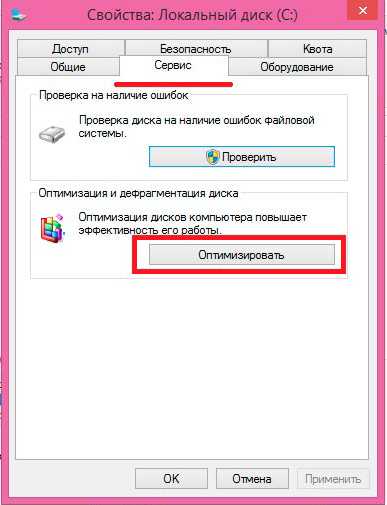
Оптимизация диска
- Выберите нужный диск (выделите его).
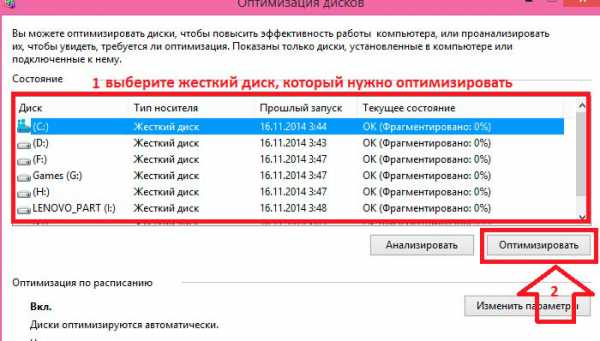
Служба дефрагментации Windows 8
- Чтобы узнать процент фрагментации, щёлкните на «Анализ».
- На диске должно быть минимум 15% свободного места. Его можно оптимизировать, даже если мало памяти. Но это займёт больше времени. И не все записи будут перемещены.
- Нажмите на кнопку «Дефрагментация».
- В старых версиях Windows было наглядно показано, как идёт процесс. Вы могли увидеть полоску с разными цветами. Красный визуально обозначал фрагментированные файлы, синий — нефрагментированные, а зелёный — неперемещаемые.
- Когда Defrag завершит работу, он предложит вам посмотреть отчёт. Там написано, сколько файлов перемещено и объединено.
- Для каждого тома надо запускать свой процесс оптимизации.
Вот как провести дефрагментацию диска через настройки:
- Откройте «Панель управления».
- Меню «Администрирование». Оно в категории «Система и безопасность».
- Пункт «Управление компьютером».
- Разверните список «Запоминающие устройства». Он слева.
- Там будет меню дефрагментации.
Также этот инструмент доступен по пути C:\Windows\System32\Defrag.exe (или в другом системном диске, если ваша ОС находится не на C:\). И в меню Пуск — Программы — Стандартные — Служебные.
Расписание
Можно настроить автоматический запуск службы Defrag. Так вам не понадобится каждый раз открывать её вручную. Оптимизация будет проходить в определённое время. Если включен компьютер.
- В меню дефрагментации нажмите кнопку «Настроить расписание».
- Поставьте галочку в чекбокс «Выполнять по расписанию».
- В выпадающем списке «Периодичность» укажите, как часто запускать службу: ежедневно, еженедельно или ежемесячно.

Настройка расписания дефрагментации
- В параметре «День» выберите, по каким дням это делать.
- А в списке «Время», соответственно, задайте удобное для автозапуска время.
Системе нужны некоторые ресурсы, чтобы провести дефрагментацию. Учитывайте это при настройке расписания. Из-за включенного Defrag появляются небольшие тормоза. Даже если он запущен в фоновом режиме. Если у вас в этот момент открыта ресурсоёмкая программа, она может зависнуть.
Утилиты для дефрагментации
Если вас не устраивает встроенная служба Win, воспользуйтесь сторонними приложениями.
- Defragger. Утилита весит немного. В ней нет каких-то особенных функций. Доступны два режима работы: обычный и быстрый. Проверка производительности диска.
- Auslogics Disk Defrag. Есть анализ фрагментации, расписание. Можно запустить оптимизацию одновременно на нескольких томах.
- Disk SpeedUp. Программа для дефрагментации диска с любой файловой системой: и FAT, и NTFS. Можно выставить настройки так, чтобы компьютер самостоятельно выключался, когда утилита завершит работу. Эта функция пригодится, если вы решите, к примеру, запустить Defrag перед сном.

Disk SpeedUp
- MyDefrag. Может запускаться из-под командной строки. Есть DLL-библиотека. Доступен режим скринсейвера.
- Piriform Deffragler. Программа не требует много ресурсов. Предоставляет подробную информацию о дисках.
- IObit Smart Defrag. Мощная утилита, в которой есть функция глубокой оптимизации.
Теперь вы знаете, как сделать дефрагментацию. И сможете выбрать удобный для себя способ: собственные инструменты Win или приложения, найденные в интернете. Windows Defrag надо запускать регулярно. Иначе система будет сильно тормозить, а жёсткий диск — постепенно изнашиваться.
Расскажите, а как вы оптимизируете работу винчестера? Используете службы Windows, или вам нравится какая-то сторонняя программа?
nastroyvse.ru
- Как на клавиатуре изменить язык ввода

- Гугл создать презентацию онлайн
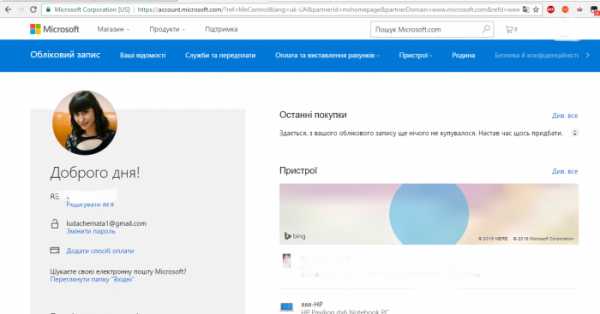
- Как в опере зайти инкогнито
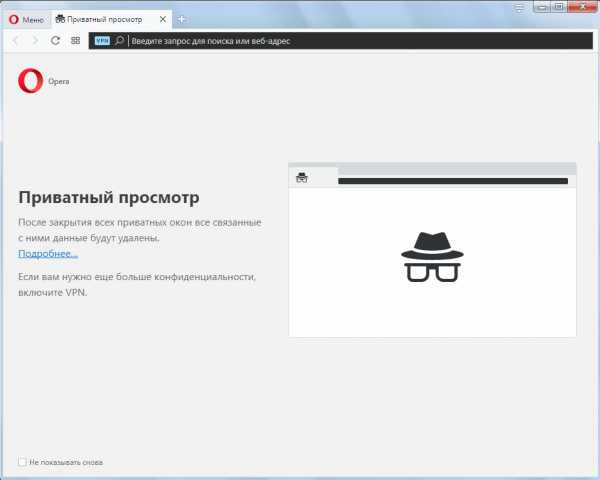
- Как создать папки

- Индикаторы на ноутбуке asus

- Vba массивы примеры работы с массивами
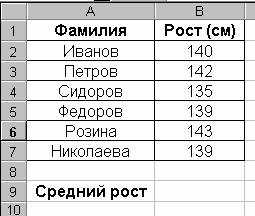
- Как создать точку восстановления в виндовс 10

- Язык программирования джава скрипт
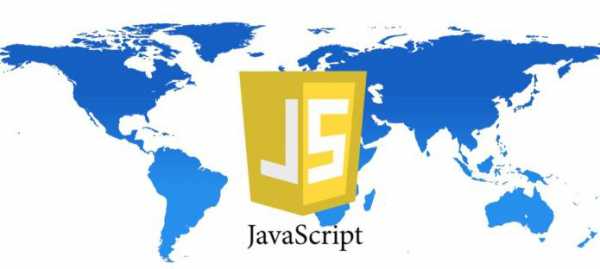
- Firefox история посещений

- Что такое процессор в телефоне и для чего он нужен

- Измерение wifi скорости

